วิธีค้นหารหัสผลิตภัณฑ์ Windows 11 หรือ 10 ของคุณ
ลิงค์ด่วน
⭐ รหัสผลิตภัณฑ์ Windows คืออะไร
⭐วิธีค้นหารหัสผลิตภัณฑ์ Windows 11/10 ของคุณโดยใช้พร้อมท์คำสั่ง
⭐วิธีการกู้คืนรหัสผลิตภัณฑ์ Windows 11/10 โดยใช้ PowerShell
⭐ใช้เครื่องมือของบุคคลที่สามเพื่อค้นหารหัสผลิตภัณฑ์ Windows 11/10 ของคุณ
⭐ตรวจสอบใบเสร็จการซื้อหรืออีเมลของคุณ
⭐ติดต่อฝ่ายสนับสนุนของ Microsoft
ประเด็นที่สำคัญ
หากต้องการดึงรหัสผลิตภัณฑ์ Windows 10 หรือ 11 คุณสามารถใช้ Command Prompt ได้โดยดำเนินการคำสั่งเฉพาะ โปรดทำตามขั้นตอนเหล่านี้เพื่อดำเนินการตามกระบวนการนี้:
อีกทางหนึ่งอาจใช้ PowerShell เพื่อดึงรหัสผลิตภัณฑ์สำหรับ Windows 10 หรือ 11
ซอฟต์แวร์ของบริษัทอื่น เช่น ShowKeyPlus มีความสามารถในการรับหมายเลขผลิตภัณฑ์ Windows
การทำความคุ้นเคยกับหมายเลขผลิตภัณฑ์ Windows เป็นสิ่งที่ขาดไม่ได้ในการแก้ไขปัญหาข้อกังวลใดๆ ที่เกี่ยวข้องกับการเปิดใช้งาน Windows แม้ว่า OEM หรือรหัสลิขสิทธิ์การขายปลีกจะเชื่อมโยงกับฮาร์ดแวร์เฉพาะของอุปกรณ์เฉพาะ แต่การดึงรหัสผลิตภัณฑ์ Windows 10 หรือ 11 ผ่านการใช้ Command Prompt จะทำให้เปิดใช้งานระบบปฏิบัติการอีกครั้งได้อย่างง่ายดาย.
รหัสผลิตภัณฑ์ Windows คืออะไร
รหัสผลิตภัณฑ์ Windows คือสตริงที่มีความยาว 25 อักขระซึ่งทำหน้าที่เป็นตัวระบุสำหรับสำเนาระบบปฏิบัติการของคุณ ช่วยให้กระบวนการเปิดใช้งานโดยการตรวจสอบความถูกต้องของซอฟต์แวร์โดยใช้ใบอนุญาตดิจิทัล ด้วยการเปิดตัว Windows 11 และ 10 กระบวนการนี้มีความคล่องตัวมากขึ้น โดยไม่จำเป็นต้องป้อนคีย์ระหว่างการอัพเกรดหรือการติดตั้งใหม่ทั้งหมด
ในกรณีที่มีการเปลี่ยนแปลงฮาร์ดแวร์ในอุปกรณ์ของคุณอย่างมีนัยสำคัญ Windows จะไม่รับรู้ข้อมูลสิทธิ์การใช้งานที่เกี่ยวข้องอีกต่อไป นอกจากนี้ หากคุณประสบปัญหาในระหว่างขั้นตอนการเปิดใช้งานสำหรับ Windows 11 ขั้นตอนการเปิดใช้งานด้วยตนเองอาจกลายเป็นข้อบังคับ
เพื่อเริ่มต้นการทำงานของระบบปฏิบัติการ Windows ในบางสถานการณ์ จะต้องป้อนสตริงตัวอักษรและตัวเลข 25 ตัวที่เรียกว่ารหัสผลิตภัณฑ์ อย่างไรก็ตาม หากผู้ใช้ไม่ทราบถึงตัวระบุเฉพาะนี้ จะมีคำแนะนำเกี่ยวกับวิธีการดึงข้อมูลจากการติดตั้ง Windows 11 หรือ 10
สิ่งสำคัญคือต้องทราบว่าการทำซ้ำของ Microsoft Windows ทุกครั้งจะมีหมายเลขผลิตภัณฑ์พิเศษ ด้วยเหตุนี้ รหัสเปิดใช้งานที่ถูกต้องซึ่งกำหนดให้กับเวอร์ชัน Windows 11/10 Home จะไม่เพียงพอในการลงทะเบียนรุ่น Professional หรือรุ่นทางเลือกของระบบปฏิบัติการ
วิธีค้นหารหัสผลิตภัณฑ์ Windows 11/10 ของคุณโดยใช้พร้อมรับคำสั่ง
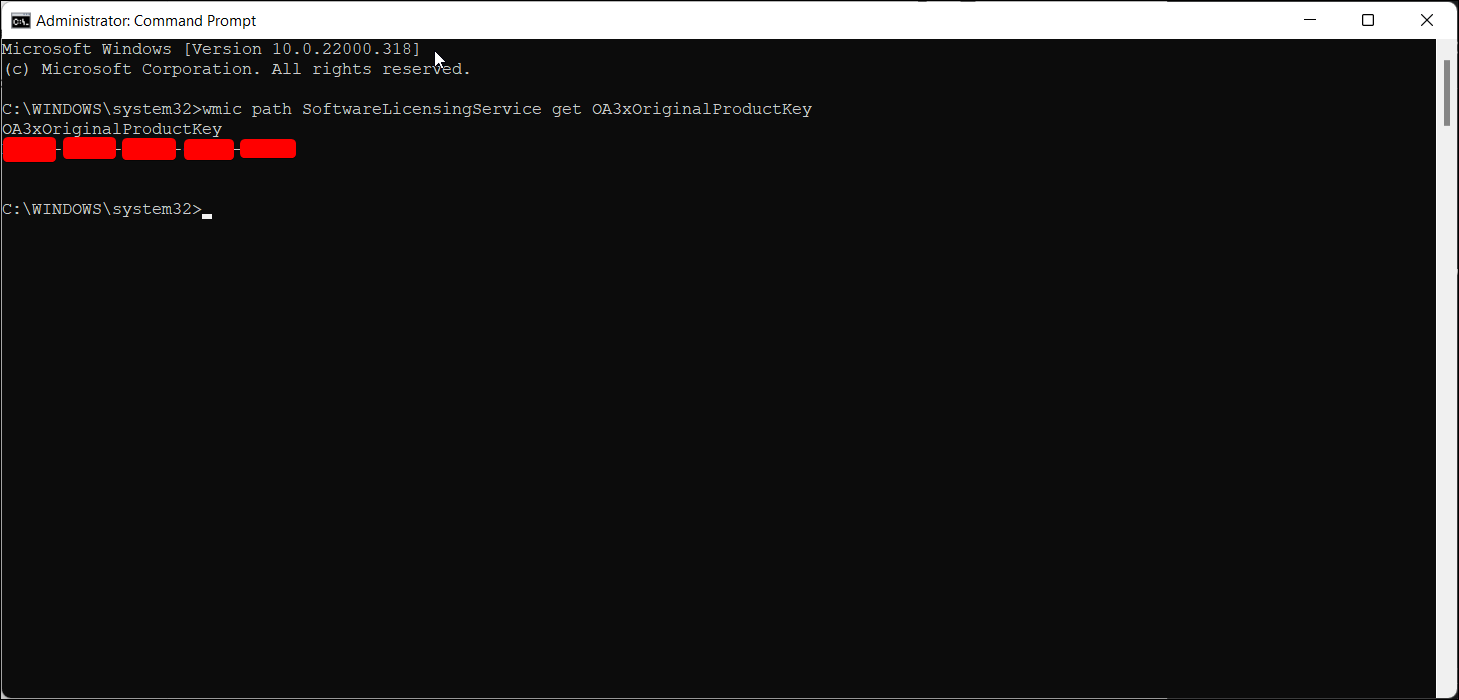
คุณสามารถใช้ Command Prompt ที่เชื่อถือได้เพื่อค้นหาหมายเลขผลิตภัณฑ์ที่เกี่ยวข้องกับการติดตั้ง Windows ของคุณ กระบวนการมีดังนี้:
โปรดกดปุ่ม Windows และตัวอักษร"S"พร้อมกันโดยใช้แป้นพิมพ์ของคุณเพื่อเข้าถึงช่องค้นหาที่อยู่ในเมนู Start
โปรดดำเนินการเซสชันพรอมต์คำสั่งด้วยสิทธิ์ผู้ดูแลระบบโดยไปที่ผลการค้นหา จากนั้นคลิกที่"เรียกใช้ในฐานะผู้ดูแลระบบ"ภายในบริบทนั้น
⭐ ในหน้าต่างพร้อมรับคำสั่ง ให้พิมพ์คำสั่งต่อไปนี้แล้วกด Enter เพื่อดำเนินการ:
wmic path SoftwareLicensingService get OA3xOriginalProductKey
ตัวระบุเฉพาะที่กำหนดให้กับโปรแกรมซอฟต์แวร์ของคุณจะแสดงบนอินเทอร์เฟซ ขอแนะนำอย่างยิ่งให้คุณจดบันทึกโค้ดนี้และเก็บไว้อย่างปลอดภัยภายในแพลตฟอร์ม เช่น Dropbox หรือ Google Drive เพื่อให้มั่นใจว่ามีการเก็บรักษาไว้เพื่อการเรียกค้นในภายหลัง
เมื่อเปิดใช้งานระบบปฏิบัติการ Windows ของคุณสำเร็จ ขอแนะนำอย่างยิ่งให้คุณสร้างการเชื่อมต่อระหว่างหมายเลขผลิตภัณฑ์ Windows ของคุณกับบัญชี Microsoft ขั้นตอนนี้ช่วยเพิ่มความสะดวกในกรณีที่คุณต้องเปิดใช้งานซอฟต์แวร์ของคุณอีกครั้งเมื่อใดก็ได้
วิธีการกู้คืนรหัสผลิตภัณฑ์ Windows 11/10 โดยใช้ PowerShell
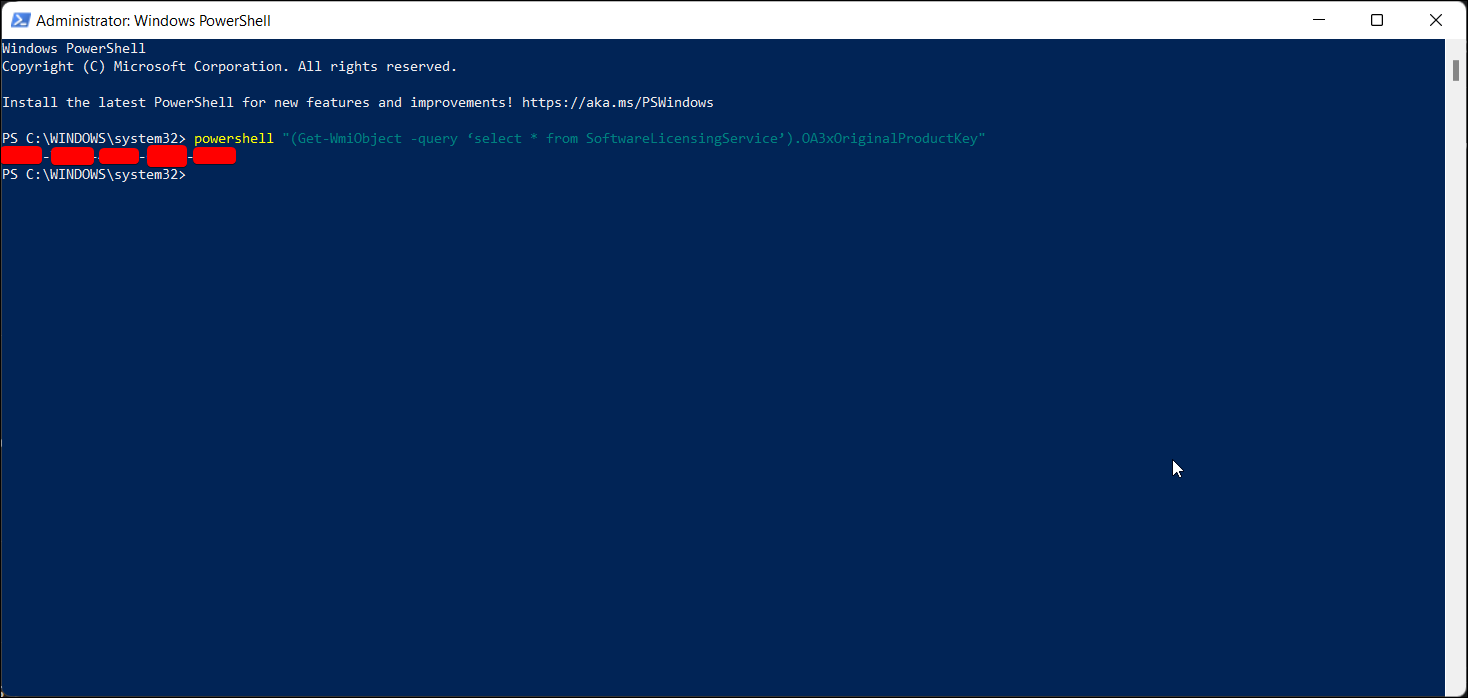
การใช้ PowerShell และคำสั่ง WMI สามารถอำนวยความสะดวกในการเรียกรหัสผลิตภัณฑ์สำหรับ Windows 11 หรือ 10 ดังที่แสดงด้านล่าง:
โปรดกดปุ่ม Windows บนแป้นพิมพ์ของคุณ จากนั้นพิมพ์ “powershell” ในแถบค้นหาที่ปรากฏขึ้น และกด Enter เพื่อเปิดแอปพลิเคชัน PowerShell
โปรดคลิกขวาที่แอปพลิเคชัน PowerShell จากนั้นเลือกดำเนินการด้วยสิทธิ์ผู้ดูแลระบบจากเมนูบริบทที่ปรากฏขึ้น
⭐ ในหน้าต่าง PowerShell ให้คัดลอกและวางหรือพิมพ์คำสั่งต่อไปนี้แล้วกด Enter:
(Get-WmiObject-query 'select * from SoftwareLicensingService').OA3xOriginalProductKey
เมื่อดำเนินการคำสั่งที่ให้มา อาจมีความล่าช้าเล็กน้อยในการประมวลผลเนื่องจากระบบดึงและตรวจสอบข้อมูลที่จำเป็น เมื่อดำเนินการเสร็จสิ้นแล้ว คุณจะเห็นรหัสเปิดใช้งานปรากฏบนหน้าจอ ซึ่งสอดคล้องกับใบอนุญาตของระบบปฏิบัติการที่คุณติดตั้งไว้
ใช้เครื่องมือของบุคคลที่สามเพื่อค้นหารหัสผลิตภัณฑ์ Windows 11/10 ของคุณ

“สำหรับผู้ที่ไม่ต้องการจัดการกับความไม่สะดวกในการป้อนคำสั่งหรือเรียกใช้สคริปต์ มีวิธีแก้ไขปัญหาอื่นให้เลือก เช่น ShowKeyPlus เครื่องมือนี้ช่วยให้สามารถเข้าถึงรหัสเปิดใช้งาน Windows ของคุณได้โดยไม่ต้องยุ่งยาก หากต้องการรับรหัสผลิตภัณฑ์ของคุณโดยใช้วิธีนี้ เพียงไปที่ Microsoft Store และดาวน์โหลดแอปพลิเคชัน
⭐ ไปที่หน้า Microsoft Store สำหรับ ShowKeyPlus และติดตั้งแอป
เมื่อใช้งานซอฟต์แวร์ ShowKeyPlus ภาพรวมโดยละเอียดของรายละเอียดสิทธิ์การใช้งานระบบปฏิบัติการ Windows จะถูกนำเสนอในระบบคอมพิวเตอร์ของคุณสำหรับการพิจารณาและการอ้างอิง
กรุณาคลิกที่ปุ่ม “บันทึก” เพื่อจัดเก็บข้อมูลผลิตภัณฑ์ในรูปแบบเอกสารข้อความ
นอกจากนี้ การใช้ ShowKeyPlus ยังช่วยให้สามารถตรวจสอบการวนซ้ำของ Windows โดยเฉพาะตามหมายเลขผลิตภัณฑ์ในขณะที่ดึงรหัสจากการสำรองข้อมูล
ตรวจสอบใบเสร็จการซื้อหรืออีเมลของคุณ
หากคุณจัดหารหัสลิขสิทธิ์ Windows ผ่านผู้จำหน่ายอินเทอร์เน็ต เช่น Amazon มีความเป็นไปได้สูงที่คุณจะได้รับรายละเอียดที่เกี่ยวข้องผ่านทางจดหมายอิเล็กทรอนิกส์ หากต้องการค้นหาข้อความยืนยัน ให้ใช้คำว่า"ใบอนุญาต Windows"“ผลิตภัณฑ์ Windows"และ"การเปิดใช้งาน Windows"เมื่อดำเนินการค้นหา หรืออ่านส่วนประวัติการสั่งซื้อของบัญชีของคุณด้วยแพลตฟอร์มอีคอมเมิร์ซดังกล่าวเพื่อรับข้อมูลเกี่ยวกับการดึงกุญแจหรือวิธีการส่งข้อมูลดั้งเดิม
ทางเลือกอื่นคือการค้นหาฉลากกาวที่ติดอยู่ด้านนอกคอมพิวเตอร์ของคุณซึ่งมีข้อมูลเกี่ยวกับข้อกำหนดด้านฮาร์ดแวร์และซอฟต์แวร์ ป้ายดังกล่าวอาจแสดงรหัสผลิตภัณฑ์ Windows หรือข้อมูลอื่นๆ ที่เกี่ยวข้องซึ่งสามารถช่วยในการค้นหาได้
ติดต่อฝ่ายสนับสนุนของ Microsoft
หากคุณใช้ตัวเลือกอื่นๆ หมดแล้ว อาจจำเป็นต้องขอความช่วยเหลือจากฝ่ายสนับสนุนของ Microsoft โชคดีที่มีตัวเลือกภายในแอปพลิเคชัน “รับความช่วยเหลือ” บนอุปกรณ์ของคุณที่ช่วยให้คุณสามารถขอให้ทีมผู้เชี่ยวชาญโทรกลับได้
⭐ กด Win \+ I เพื่อเปิดการตั้งค่า 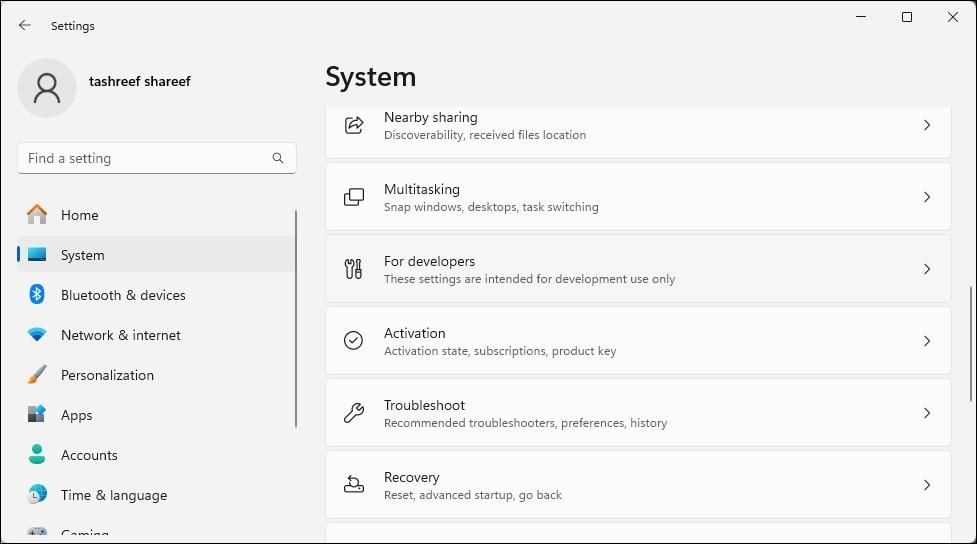
⭐ เปิดแท็บระบบแล้วคลิกการเปิดใช้งาน 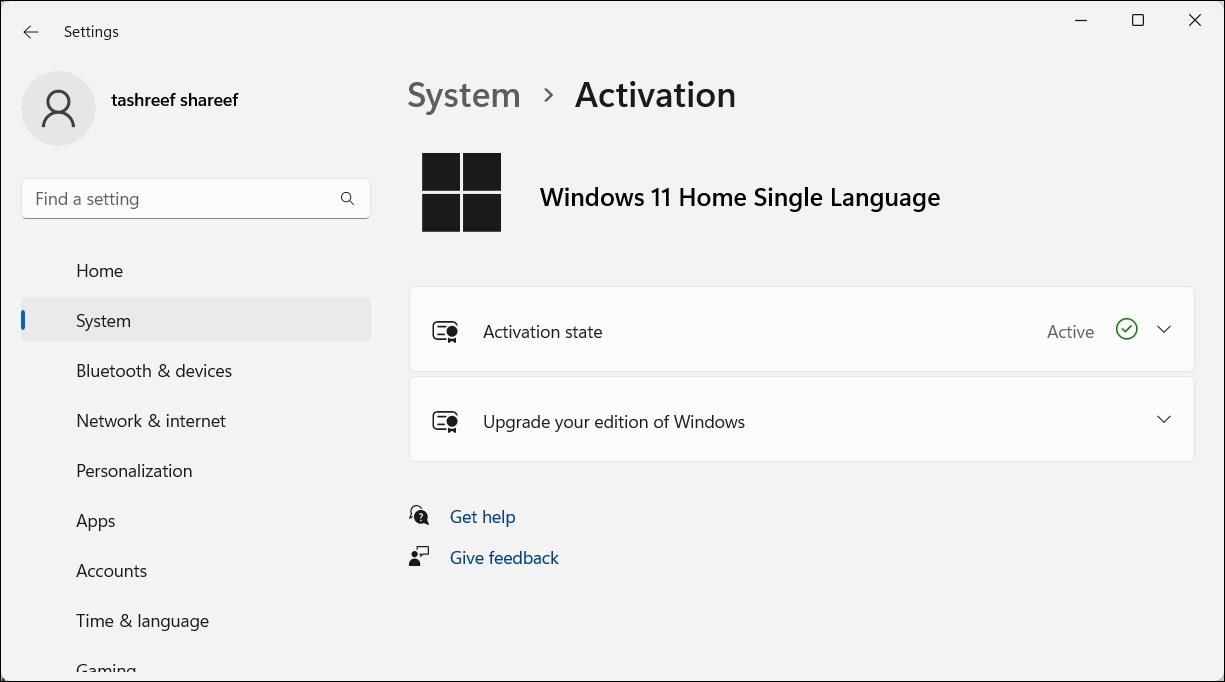
⭐ คลิกรับความช่วยเหลือ 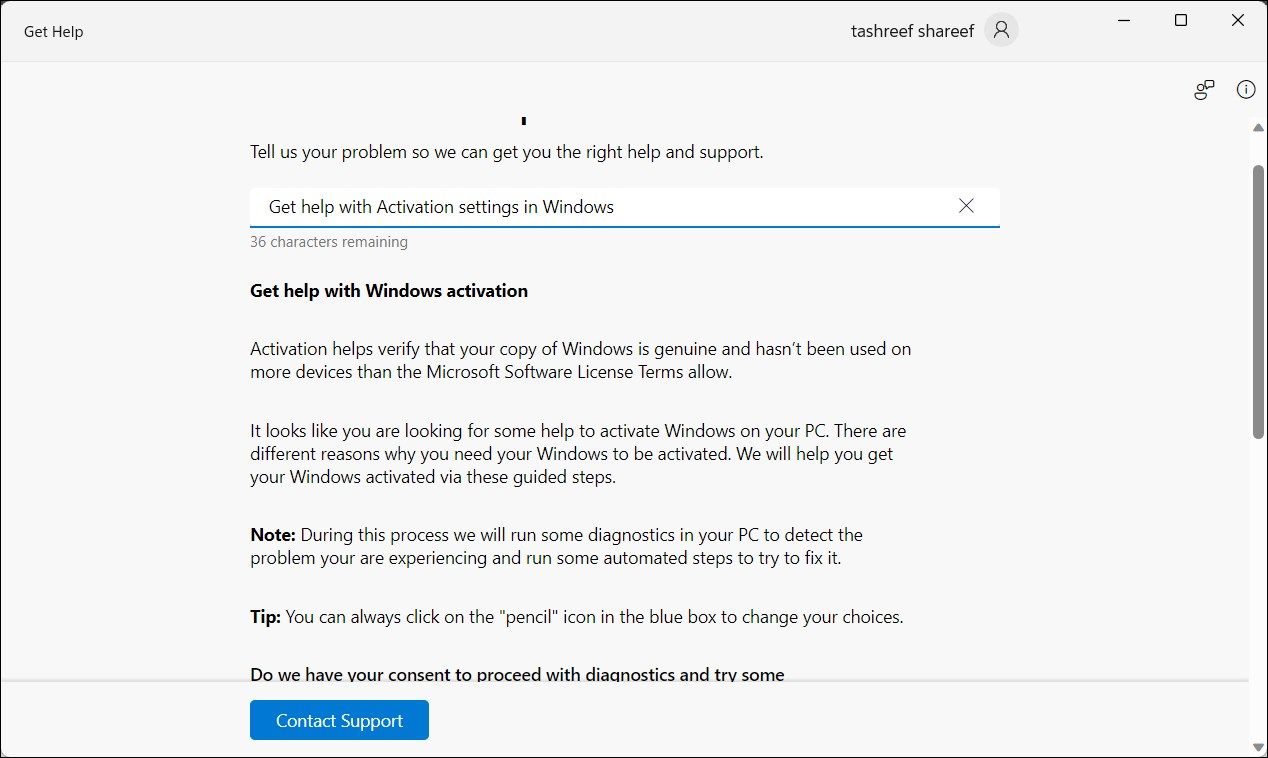
⭐ คลิกติดต่อฝ่ายสนับสนุนแล้วเลือกผลิตภัณฑ์ 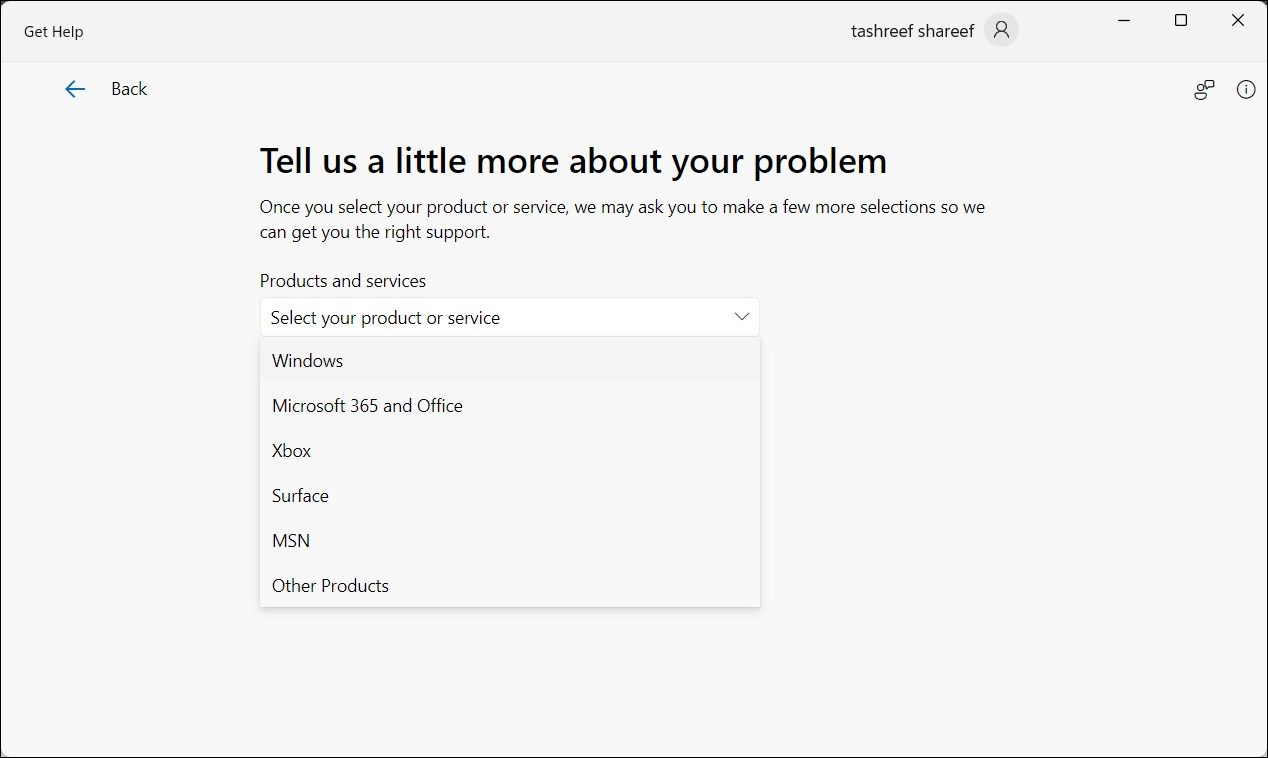
กรุณาระบุหมายเลขติดต่อของคุณ จากนั้นตัวแทนฝ่ายบริการลูกค้าจะโทรไปหาคุณ จากนั้นคุณจะได้รับคำแนะนำตลอดขั้นตอนต่อไปผ่านทางหน้าจอแสดงผล
Microsoft ได้ลดความซับซ้อนของขั้นตอนการอนุญาตให้ใช้สิทธิ์ในระบบปฏิบัติการล่าสุด Windows 10 และ 11 ขณะนี้หมายเลขผลิตภัณฑ์ถูกผูกไว้กับฮาร์ดแวร์ของคอมพิวเตอร์เมื่อเปิดใช้งาน โดยไม่คำนึงว่าได้มาด้วยวิธีที่ถูกต้องหรือไม่ สิ่งนี้ทำให้แน่ใจได้ว่าเมื่อผู้ใช้ทำการอัพเกรดหรือติดตั้งใหม่ อุปกรณ์ของพวกเขาจะจดจำและยืนยันความเป็นเจ้าของซอฟต์แวร์โดยอัตโนมัติ